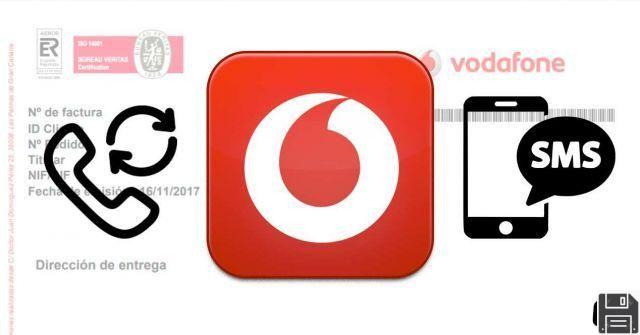A partir de ForDataRecovery.com queremos oferecer-lhe toda a informação de que necessita para recuperar os seus SMS apagados no Android. Neste post iremos mostrar-lhe como recuperar todos os ficheiros que perdeu após uma cópia de segurança ou sem qualquer cópia de segurança. Se quiser saber todos os detalhes passo a passo, não perca o nosso posto!

Estava a fazer alguma limpeza na aplicação "Mensagens" no Android e apagou acidentalmente alguns SMS que eram muito importantes para si? Não desespere, poderá ainda ser capaz de os recuperar: se a parte da memória onde as mensagens foram guardadas ainda não foi sobrescrita, ou seja, ainda não foi utilizada para armazenar novos dados, poderá ser capaz de restaurar os seus preciosos SMS.
Tudo o que tem de fazer é recorrer a algumas soluções, tais como as listadas abaixo, e utilizá-las para "digitalizar" a memória do seu dispositivo: se as mensagens ainda estiverem presentes no seu dispositivo, poderá visualizá-las e recuperá-las em poucos minutos. Caso contrário, lamento, mas terá de renunciar à possibilidade de os encontrar (a menos que tenha feito um apoio preventivo).
Curioso de saber mais? Sim? Eu estava a contar com isso. Por isso eu diria que vamos saltar a conversa e passar directamente à acção: tire alguns minutos do seu tempo livre, leia as dicas abaixo e descubra como recuperar sms apagados do Android tão fácil e rapidamente quanto possível. Tenho a certeza de que, de uma forma ou de outra, será bem sucedido. Só nos resta desejar-lhe uma boa leitura e boa sorte na recuperação do seu SMS.
Informação Preliminar

Os procedimentos a seguir para recuperar SMS apagados do Android são muito simples, mas muitos deles requerem o enraizamento do Android: um procedimento que lhe permite remover as protecções padrão do sistema e actuar no seu dispositivo de uma forma mais profunda, por exemplo, realizando operações como a pesquisa de ficheiros apagados.
Não é difícil de executar, mas varia em função do dispositivo utilizado e pode envolver tanto a eliminação de dados (se também for necessário desbloquear o carregador do bootloader) como a perda da garantia.
Aplicação para recuperar SMS apagados do Android
Quer tentar recuperar os SMS apagados do seu smartphone sem passar pelo seu PC? Bem, então aqui estão algumas aplicações de recuperação de dados que poderão ser para si. No entanto, esteja ciente de que a instalação de novas aplicações no seu dispositivo pode fazer com que as partes da memória onde as mensagens que pretende recuperar estejam localizadas sejam substituídas.
EaseUS MobiSaver

Quer tenha ou não enraizado o seu smartphone, pode tentar recuperar mensagens apagadas directamente do seu dispositivo com a aplicação EaseUS MobiSaver, que lhe permite recuperar mensagens, fotografias, contactos, chats WhatsApp e outros dados de dispositivos Android sem passar pelo seu computador.
EaseUS MobiSaver é gratuito para recuperar ficheiros JPG e MP4, permite a pré-visualização de mensagens recuperáveis, mas na realidade requer uma compra de 6,49 euros para as recuperar. O enraizamento não é essencial para SMS, enquanto que para fotos e vídeos é muito útil para aceder a mais dados (e assim explorar mais "profundamente" a memória do telefone).
Para instalar o EaseUS MobiSaver no seu dispositivo, abra a página Play Store dedicada à aplicação e clique no botão Install. Uma vez feito isto, lance a aplicação e, se estiver enraizado, toque no botão de subvenção para lhe permitir adquirir direitos de administrador.
Uma vez feito isto, toque no botão SMS, permita que a aplicação aceda ao SMS do seu telefone e aguarde alguns minutos para que este digitalize a memória do seu dispositivo. Depois toque nos títulos das mensagens encontradas pela aplicação para ver a conversa completa.
Para exportar as mensagens, em vez disso, seleccione-as colocando uma marca na caixa ao lado dos seus títulos e depois toque no botão Recuperar, no canto superior direito. Esta operação, como mencionado acima, só é possível através da compra da versão completa do EaseUS MobiSaver.
Software para recuperar SMS apagados do Android
Se preferir agir a partir do seu PC, pode descarregar os programas de recuperação de dados que vou recomendar, ligar o seu smartphone ao computador e seguir as instruções para recuperar os SMS apagados que detalho a seguir.
EaseUS MobiSaver para Android (Windows)

O primeiro software que recomendo que experimentem chama-se EaseUS MobiSaver para Android e é a versão desktop da aplicação que mencionei acima. Foi concebido para recuperar mensagens, fotos, contactos, vídeos e música de telefones equipados com o sistema operativo Android. É apenas compatível com Windows e é gratuito, mas tem a limitação de poder exportar apenas um ficheiro de cada vez: isto significa que terá de seleccionar apenas uma mensagem de cada vez, escolher a pasta no seu PC onde guardá-la e repetir a operação para que todos os SMS possam ser recuperados. Alternativamente, está disponível a versão Pro do software, que custa 36,95 euros e não tem esta limitação.
EaseUS MobiSaver para Android é muito fácil de usar, mas para o utilizar é necessário ter a depuração de raiz e USB activada no seu telefone. EaseUS MobiSaver para Android é muito fácil de usar, mas para o usar é necessário ter a depuração de raiz e USB activada.
A depuração USB, por outro lado, é um modo especial para ligar dispositivos Android ao seu computador. Para o activar, vá às Definições do sistema operativo, seleccione Sobre o telefone no menu que se abre e clique sete vezes seguidas no cabeçalho do número Buid. Ir a Definições > Opções do programador e marcar a caixa de depuração USB para completar o processo.
Pode agora descarregar o EaseUS MobiSaver para Android. Vá ao website do programa e clique no botão de download gratuito, depois abra o pacote de instalação chamado emsa-free.exe e clique em Sim e depois em OK.

Marque a caixa Aceito o acordo, clique no botão Next três vezes seguidas e desmarque a opção Participar no programa de melhoria da experiência do cliente para evitar que a EaseUS envie estatísticas de utilização anónimas. Para concluir, clique nos botões Next, Install, Install, and Finish e o processo de instalação do software está completo.
Agora, abra o EaseUS MobiSaver, ligue o seu telefone ao computador através do cabo USB e comece a digitalizar o seu dispositivo com EaseUS MobiSaver para Android, clicando no botão start presente no ecrã inicial do software. Se o seu telefone não for detectado, tente expandir o menu de notificação do Android (passando do topo do ecrã para a parte inferior) e seleccione o modo de ligação do ficheiro (MTP) na secção de ligação USB.
Os avisos sobre a ligação ao computador aparecerão no ecrã do smartphone: verifique a caixa Permitir sempre a partir deste computador e clique sempre em OK. A seguir, quando aparecer o aviso SuperSU(ou SuperUser), clique em Grant para permitir que o MobiSaver funcione com permissões de raiz.
OK: agora aguarde que a verificação telefónica termine, seleccione o item Mensagens da barra lateral esquerda e coloque uma marca de verificação ao lado do título do SMS que pretende recuperar. Depois clique no botão Recuperar, escolha a pasta para onde quer exportar a mensagem e pronto. Repita o processo para todos os SMS que pretende recuperar. Os ficheiros serão guardados como documentos HTML que pode visualizar com qualquer browser.
iReparo para Android (Windows/MacOS)

No caso do EaseUS MobiSaver não corresponder às suas expectativas, pode experimentar o iReparo para Android, um programa para Windows e macOS que lhe permite recuperar dados apagados de dispositivos Android. Custa $49,95, mas tem uma versão experimental gratuita que lhe permite ver o texto de todas as mensagens na memória do seu dispositivo.
Para descarregar o iReparo para Android no seu computador, vá ao site oficial do programa, seleccione a entrada Windows ou Mac e prima o botão de descarga. Uma vez terminado o download, se estiver a utilizar o Windows, abra o ficheiro .exe e clique nos botões Sim e OK. Marque a caixa ao lado de Aceito o acordo e clique em Next four times in a row, depois Install and Finish para completar a instalação.

Se estiver a utilizar um Mac, abra o pacote iReparo para Android pkg e clique duas vezes seguidas em Continuar, depois clique em Instalar. A seguir, introduza a sua palavra-passe de administração do sistema e termine a configuração clicando nos botões Instalar software e Mover em sequência.

Agora, inicie o iReparo para Android e ligue o seu smartphone ao seu computador. Como explicado no capítulo anterior sobre o EaseUS MobiSaver, é necessário activar a depuração USB no menu Definições > Opções do programador do seu telefone. O enraizamento, por outro lado, não é necessário.
Neste momento, clique no botão Contacto, SMS, Registo de chamadas no iReparo para Android, responda sim aos avisos de depuração USB que aparecem no seu smartphone, e depois clique no botão Iniciar para começar a procurar por SMS apagados. Terá de esperar alguns minutos para que o computador e o telefone comuniquem.
A aplicação iRepair para Android abrirá no seu smartphone: escolha se pretende ou não fazer uma cópia de segurança dos seus dados e prima Sim, depois Inicie na janela do programa no seu computador para iniciar a digitalização efectiva do seu telefone.

Uma vez concluída a digitalização, seleccione Mensagens na barra lateral do iRepair para Android e seleccione os SMS apagados em que está interessado (se houver): desta forma, deverá poder ver o histórico completo da conversa e recuperar a informação de que necessita.

Se comprou a versão completa do programa, pode exportar as mensagens seleccionadas para o seu computador clicando no botão Recuperar (em baixo à direita).
Nota: A utilização do iRepair para Android pode resultar na remoção da aplicação SuperSu em dispositivos enraizados. Para corrigir isto, por favor, volte a descarregar a aplicação correspondente a partir da Play Store.
Outras soluções úteis

Se quiser evitar tais situações no futuro, siga os meus conselhos e instale o SMS Backup & Restore, uma aplicação gratuita que lhe permite criar uma cópia de segurança de todas as mensagens SMS no seu telefone e restaurá-las se necessário.
Como é que funciona? Nada poderia ser mais fácil. Após descarregar a aplicação no seu smartphone, pressione o botão GET STARTED para aceitar os termos de utilização, depois pressione Allow para lhe dar todas as permissões necessárias para que funcione e ligue imediatamente para a função Backup pressionando o botão correspondente.
No ecrã que se abre, optar por guardar mensagens e/ou chamadas e continuar. A seguir, escolha se pretende guardar os dados no seu telefone ou num serviço de armazenamento em nuvem (por exemplo, Google Drive ou Dropbox), clique em Next, escolha se pretende agendar uma cópia de segurança automática recorrente e prima o botão START BACKUP (em baixo à direita) para começar a guardar os dados.
A seguir, se quiser restaurar uma cópia de segurança feita com a aplicação e recuperar qualquer SMS apagado, clique no botão ☰ no canto superior esquerdo, seleccione o item Restaurar no menu lateral, escolha o caminho da cópia de segurança a restaurar, seleccione a cópia de segurança da sua escolha e clique em RESTORE (inferior direito) para iniciar a transferência de dados. A operação levará alguns momentos a concluir.